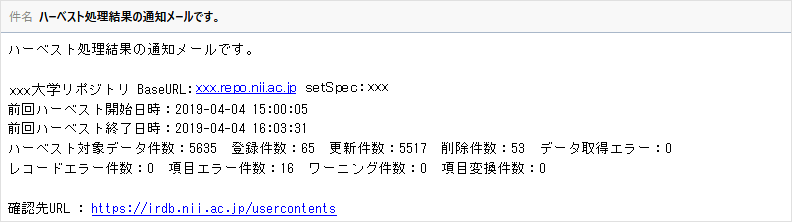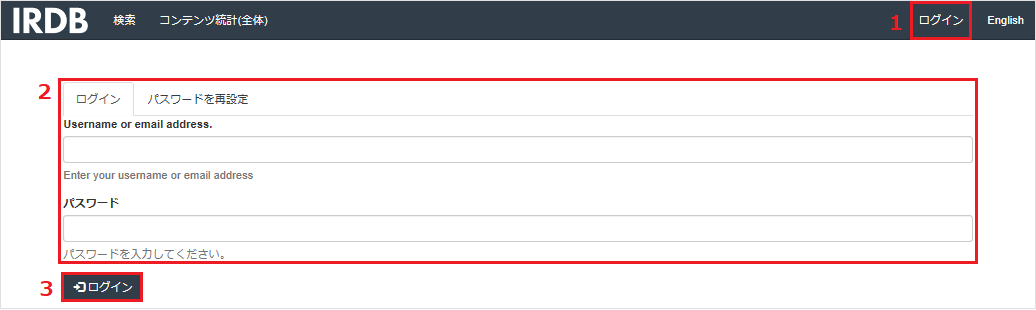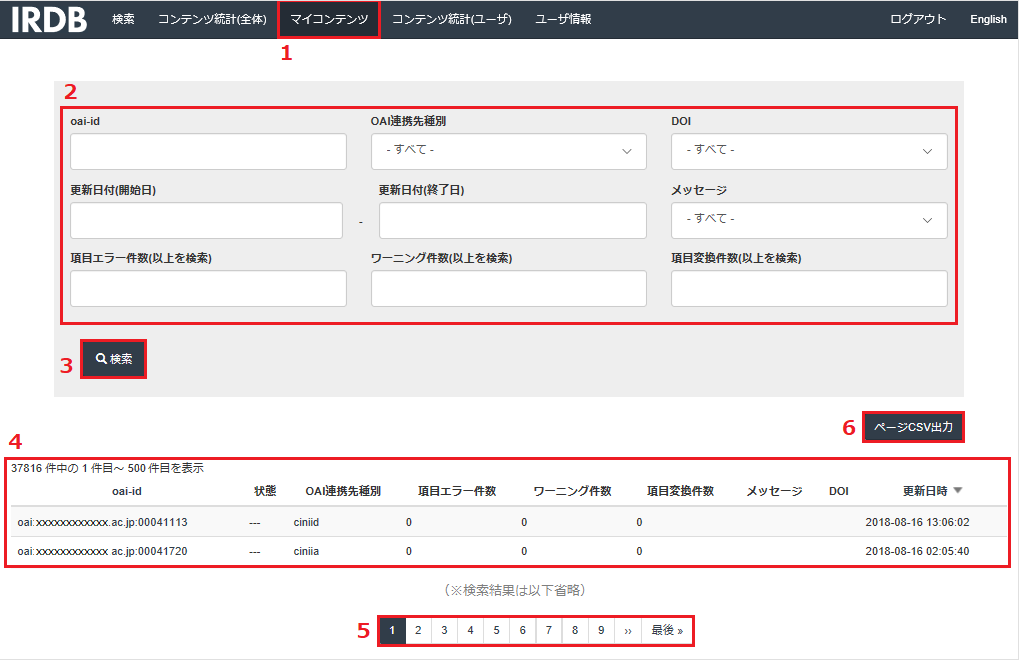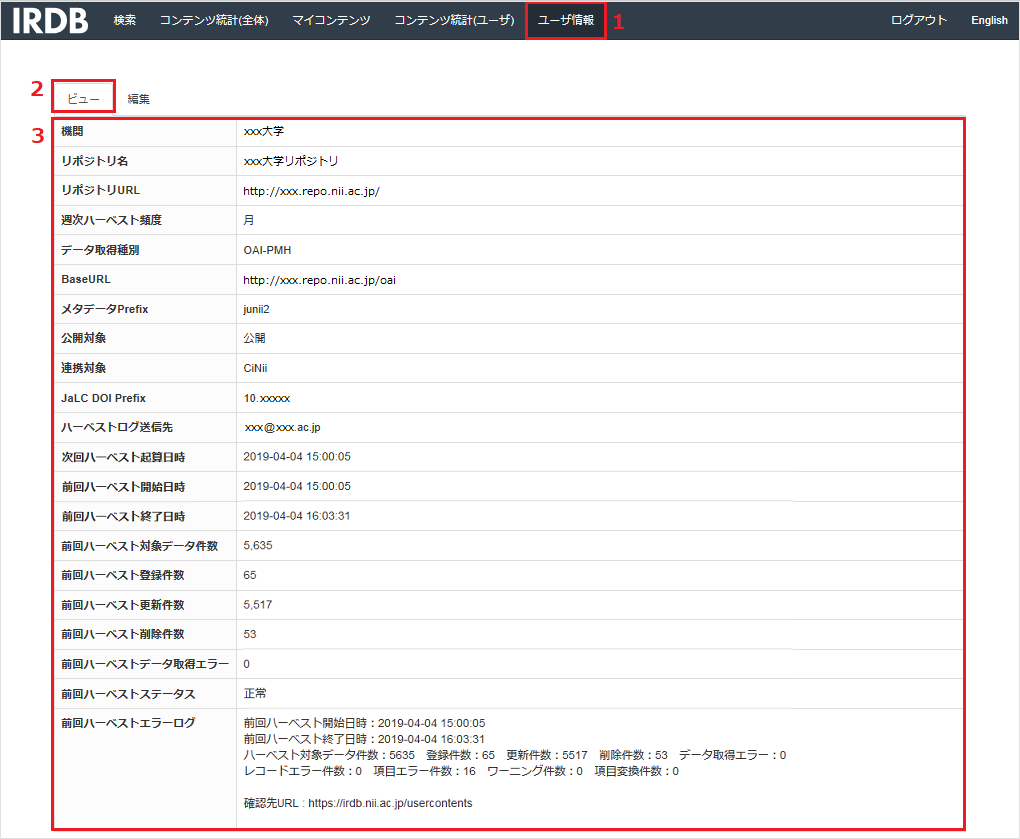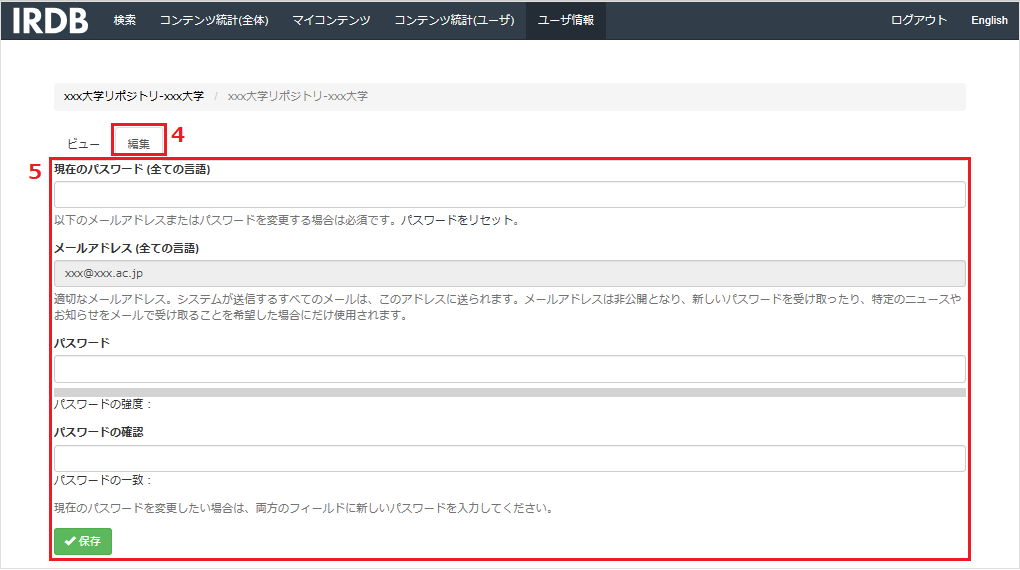IRDBでは、自機関のコンテンツを検索したり、ハーベスト結果を確認したりできます。
ハーベスト結果の確認(完了通知メール)
IRDBによるコンテンツの収集(ハーベスト)が完了すると、ハーベスト完了通知メールが届きます。
メールには、ハーベスト結果(登録件数やエラーなど)が記載されています。
| メールの項目 | 内容 |
|---|---|
| ハーベスト開始日時 | ハーベストを開始した日時 |
| ハーベスト終了日時 | ハーベストを終了した日時 |
| ハーベスト対象データ件数 | ハーベスト対象になったコンテンツの件数 |
| 登録件数 | 新しく登録されたコンテンツの件数 |
| 更新件数 | 更新されたコンテンツの件数 |
| 削除件数 | 削除されたコンテンツの件数 |
| データ取得エラー | 通信に失敗した回数 |
| レコードエラー件数 | レコードエラーが発生した件数 |
| 項目エラー件数 | 項目エラーが発生した件数 |
| ワーニング件数 | ワーニングが発生した件数 |
| 項目変換件数 | 項目変換が発生した件数 |
- レコードエラーが発生した場合、メールにエラーの詳細が記載されます。エラーの詳細は、IRDBの「ユーザ情報」からも確認できます。
- 項目エラー / ワーニング / 項目変換が発生した場合、メールにはエラーの件数のみが記載され、詳細は記載されません。エラーの詳細を確認するには、メール内の「確認先URL」にあるURLをクリックし、IRDBの「マイコンテンツ」に遷移します。
ログイン
マイコンテンツやユーザ情報を利用するにはログインが必要です。
- ログインメニュー
- クリックすると、ログイン画面が表示されます。
- ログインID / パスワード入力
- ログインIDは、「IRDB連絡担当者団体用E-mail」及び「ハーベスト完了通知メールの送信先アドレス」をご使用ください。
- 「パスワードを再設定」をクリックすると、パスワードを変更できます。
- ログインボタン
- ログインID・パスワードを入力後にクリックすると、ログインできます。
マイコンテンツ
自機関のコンテンツを検索することができます。項目エラー / ワーニング / 項目変換の詳細も確認できます。
1.マイコンテンツメニュー
- クリックすると、マイコンテンツ画面が表示されます。
(マイコンテンツメニュー及びマイコンテンツ画面の表示にはログインが必要です。)
2.マイコンテンツ検索ボックス
- 自機関のコンテンツを、以下の条件から絞り込んて検索できます。
- 条件を指定せずに検索した場合、自機関の公開コンテンツが全件表示されます。
| マイコンテンツ検索ボックスの項目 | 検索条件の指定方法 |
|---|---|
| oai-id | oai-id(ハーベストで使用される各コンテンツのID)を入力 |
| OAI連携先種別 | データの連携先を以下から選択
|
| DOI | JaLC / Crossref / DataCite DOIを付与しているかどうかを、DOIの「あり」「なし」から選択 ※ JaLC / Crossref / DataCite DOIが有効化されたかどうかを示すものではありません |
| 更新日付 | コンテンツの更新日を入力 開始日〜終了日の間に更新されたコンテンツが検索できます。片方が空欄でも検索可能です。 (例) 開始日「2018-07-01」、終了日「空欄」で検索した場合 |
| メッセージ | 項目エラー / ワーニング / 項目変換の内容(メッセージ)について「あり」「なし」から選択 |
| 項目エラー件数 | 項目エラーの件数を入力 (例) 項目エラーが発生しているコンテンツを検索する場合 |
| ワーニング件数 | ワーニングの件数を入力 (例) ワーニングが発生しているコンテンツを検索する場合 |
| 項目変換件数 | 項目変換の件数を入力 (例) 項目変換が発生しているコンテンツを検索する場合 |
3.検索ボタン
- クリックすると、入力された条件で自機関のコンテンツの検索を実行し、検索結果を表示します。
4.マイコンテンツ検索結果
- 自機関のコンテンツの検索結果が一覧で表示されます。
- 各コンテンツのoai-idをクリックすると、コンテンツの詳細ページに遷移します。
- 前後のページや、最初・最後のページへと、検索結果ページを移動することができます。
- 以下の項目で検索結果を並び替えできます。
- 「oai-id」をクリックすると、oai-idの昇順 / 降順に並び替えができます。
- 「更新日時」をクリックすると、更新日時の新しい順 / 古い順に並び替えができます。
- 「メッセージ」には、各コンテンツをハーベストする際に発生した項目エラー / ワーニング / 項目変換の内容が表示されます。メッセージの詳細はハーベスト仕様の「エラーチェック・正規化仕様」「エラーチェック解説」を参照してください。
5.検索結果ページの移動
- 前後のページや、最初・最後のページへと、検索結果ページを移動することができます。
6.ページのCSV出力
- クリックすると、表示されている検索結果をCSV形式で書き出します。
ユーザ情報
ユーザ情報、直近のハーベスト結果、レコードエラーの詳細を確認できます。
1.ユーザ情報メニュー
- クリックすると、ユーザ情報画面が表示されます。
(ユーザ情報メニュー及びユーザ情報画面の表示にはログインが必要です。)
2.ビュー画面タブ
- クリックすると、ビュー画面が表示されます。
3.ビュー画面
- ユーザ情報や直近のハーベスト結果が表示されます。
| 主な項目 | 内容 |
|---|---|
| 機関 | 機関の名称 |
| リポジトリ名 | リポジトリの名称 |
| リポジトリURL | リポジトリのURL |
| ハーベスト頻度 | ハーベストを実施する曜日または日付 |
| データ取得種別 | データの取得種別(OAI-PMH) |
| BaseURL | リポジトリのBaseURL |
| SetSpec | ハーベスト時のSetSpec |
| メタデータPrefix | メタデータのフォーマット |
| 公開対象 | リポジトリの公開状況 |
| 連携対象 | リポジトリのメタデータがCiNiiと連携する場合:「CiNii」表示 |
| JaLC DOI Prefix | JaLC DOIのプレフィックス |
| Crossref DOI Prefix | Crossref DOIのプレフィックス |
| DataCite DOI Prefix | DataCite DOIのプレフィックス |
| ハーベストログ送信先 | ハーベスト完了通知メールの送信先メールアドレス |
| 次回ハーベスト起算日時 | 次回ハーベスト時に、この日時以降に更新されたコンテンツを収集対象とします。直近で正常に終了したハーベストの開始日時です。 |
| 前回ハーベスト開始日時 | 直近のハーベストを開始した日時 |
| 前回ハーベスト終了日時 | 直近のハーベストを終了した日時 |
| 前回ハーベスト対象データ件数 | 直近のハーベストでハーベスト対象になったコンテンツの件数 |
| 前回ハーベスト登録件数 | 直近のハーベストで新しく登録されたコンテンツの件数 |
| 前回ハーベスト更新件数 | 直近のハーベストで更新されたコンテンツの件数 |
| 前回ハーベスト削除件数 | 直近のハーベストで削除されたコンテンツの件数 |
| 前回ハーベストデータ取得エラー | 直近のハーベストで通信に失敗した回数 |
| 前回ハーベストステータス | ・直近のハーベストが正常に完了した場合:「正常」表示 ・ハーベスト処理を実施中の場合:「処理中」表示 ・直近のハーベストでOAI-PMHのエラー、XMLのエラー、通信上のエラーが発生した場合:「エラー」表示 |
| 前回ハーベストエラーログ | 直近のハーベストの詳細情報(ハーベスト完了通知メールと同じ内容) |
- レコードエラーが発生した場合、エラーの詳細が表示されます。
4.編集画面タブ
- クリックすると、編集画面が表示されます。
5.編集画面
- ログインで使用するパスワードを変更できます。(メールアドレスは変更できません。)
改訂履歴
- 2018-08-30 公開
- 2022-05-16 CiNii Researchに対応